Usar o preenchimento e a geração de código
Este documento descreve como usar o Gemini no Colab Enterprise, um produto do portfólio do Gemini para Google Cloud, para ajudar você a escrever e gerar código em um bloco do Colab Enterprise.
Saiba como e quando o Gemini para Google Cloud usa seus dados.
Este documento é destinado a analistas, cientistas e desenvolvedores de dados que trabalham com o Colab Enterprise. É necessário saber como escrever código em um ambiente de notebook.
Antes de começar
- Verifique se o Gemini no Colab Enterprise está configurado para sua conta de usuário e projeto do Google Cloud .
- Sign in to your Google Cloud account. If you're new to Google Cloud, create an account to evaluate how our products perform in real-world scenarios. New customers also get $300 in free credits to run, test, and deploy workloads.
-
Enable the Vertex AI, Gemini for Google Cloud, Dataform, and Compute Engine APIs.
Roles required to enable APIs
To enable APIs, you need the Service Usage Admin IAM role (
roles/serviceusage.serviceUsageAdmin), which contains theserviceusage.services.enablepermission. Learn how to grant roles. -
Enable the Vertex AI, Gemini for Google Cloud, Dataform, and Compute Engine APIs.
Roles required to enable APIs
To enable APIs, you need the Service Usage Admin IAM role (
roles/serviceusage.serviceUsageAdmin), which contains theserviceusage.services.enablepermission. Learn how to grant roles. -
Usuário do Colab Enterprise (
roles/aiplatform.colabEnterpriseUser) -
Usuário do Gemini para Google Cloud (
roles/cloudaicompanion.user) -
No console do Google Cloud , acesse a página Meus notebooks do Colab Enterprise.
-
Na barra de ferramentas, clique no botão Quero ajuda para codificar e selecione os recursos que você quer usar.
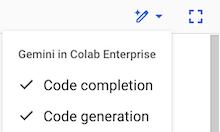
- O preenchimento de código sugere código enquanto você digita.
- A geração de código cria código com base em uma descrição do que você quer.
Se o botão Quero ajuda para codificar do não estiver ativo ou se você não encontrar uma lista de recursos ao clicar nele, consulte Configurar o Gemini no Colab Enterprise para um projeto.
-
No console do Google Cloud , acesse a página Meus notebooks do Colab Enterprise.
-
No menu Região, selecione a região que contém o notebook.
-
Clique no notebook que você quer abrir.
- Na barra de ferramentas, clique no botão pen_spark Quero ajuda para programar e selecione Conclusão de código se ainda não estiver selecionado.
-
Em uma célula de código do notebook, comece a inserir o código. O Colab Enterprise sugere uma maneira possível de concluir seu código em texto cinza em itálico.
Por exemplo, se você inserir
import p, o Colab Enterprise poderá sugerir uma conclusão de código que importepandas as pdseguida por uma linha que leia um arquivo CSV e armazene o conteúdo em um dataframe do pandas.

-
Para aceitar o preenchimento de código sugerido, pressione Tab.
-
No console do Google Cloud , acesse a página Meus notebooks do Colab Enterprise.
-
No menu Região, selecione a região que contém o notebook.
-
Clique no notebook que você quer abrir.
-
Na barra de ferramentas, clique no botão Quero ajuda para codificar e selecione Geração de código se ainda não estiver selecionado.
-
No notebook, adicione uma célula de código em branco ou clique em uma célula que não tenha código.
-
Clique em Recursos de IA disponíveis e em Gerar código.
-
No campo Gerar , digite uma descrição do código que você quer gerar e pressione Enter.
-
Para fechar o painel Gerar, clique em Fechar.
Na barra de ferramentas do Colab Enterprise, clique no botão Preciso de ajuda com o código.
Desmarque os recursos que você quer desativar.
- Clique em Alternar visibilidade do cabeçalho.
- No menu Ferramentas, clique em Configurações.
- Clique em Editor.
- Selecione Mostrar sugestões de preenchimento de código com base no contexto.
- Clique em Salvar.
Para mais maneiras de escrever e editar código com a assistência do Gemini, consulte o seguinte:
Funções exigidas
Para receber as permissões necessárias para usar o Gemini no Colab Enterprise, peça ao administrador para conceder a você os seguintes papéis do IAM no projeto:
Para mais informações sobre a concessão de papéis, consulte Gerenciar o acesso a projetos, pastas e organizações.
Também é possível conseguir as permissões necessárias usando papéis personalizados ou outros papéis predefinidos.
Ativar o preenchimento e a geração de código
Para ativar a conclusão e a geração de código, faça o seguinte:
Usar o preenchimento de código
Para usar a conclusão de código em um bloco do Colab Enterprise, faça o seguinte:Usar a geração de código
Para gerar código usando o Gemini para Google Cloud:
Desativar o preenchimento e a geração de código
Para desativar o preenchimento e a geração de código, faça o seguinte:
Resolver problemas
Nesta seção, mostramos como resolver problemas ao usar o Gemini no Colab Enterprise.
Os recursos do Gemini não estão funcionando
Ao digitar em um notebook do Colab Enterprise, as sugestões de preenchimento de código não aparecem. Ou o botão pen_spark Quero ajuda para programar não aparece acima de uma célula de código.
Nas configurações do Colab Enterprise, talvez você tenha desativado a opção Mostrar sugestões de preenchimento de código com base no contexto.
Para resolver esse problema, faça o seguinte:

